A játékkonzolok újjá varázsolják az online videojátékok izgalmas élményét. Az egyik ilyen konzol az Xbox, amely nagy népszerűségre tett szert, és az általa létrehozott személyre szabott kezdőképernyő-élménynek köszönhetően az egyik vezető konzol a piacon. Az Xbox One az Xbox 360 utódja, és egy továbbfejlesztett változat, több hellyel a játékok számára, és lenyűgözően kiválóan alkalmas arra, hogy egészséges időtöltést biztosítson videojátékok közben. Az Xbox minden jó dolgon kívül bizonyos hibákat is mutat, amelyek elkerülhetetlenek. Ezek a hibák nagyon bosszantóak lehetnek, különösen, ha a játékos játék közben találkozik velük. Az egyik ilyen hiba a 0x87de2712 Xbox One hiba, amely általában a játék indításakor jelentkezik. Ha Ön is foglalkozott ugyanazzal a problémával, útmutatónk alaposan segít a megoldásban. A következő bekezdésben többet fogunk megvitatni arról, hogy mi a 0x87de2712 Xbox One hiba, annak okai, és hogyan javítható a 0x87de2712 hiba.
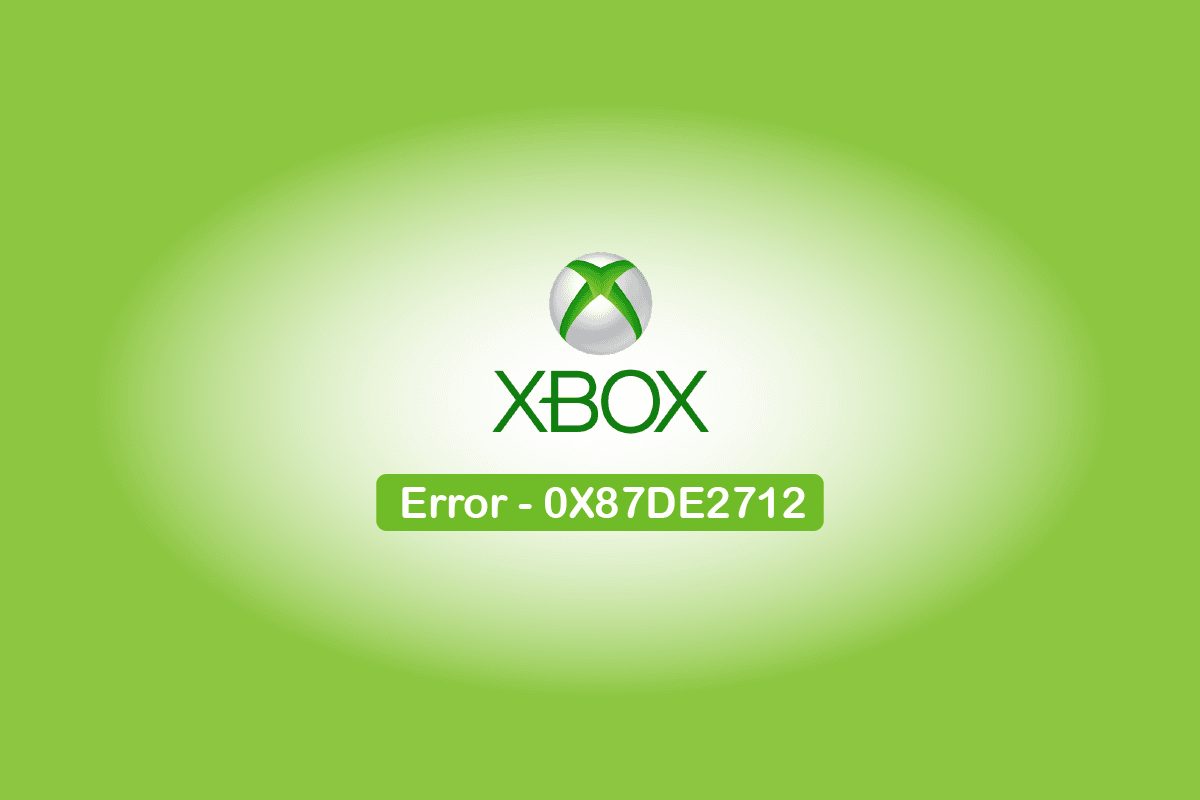
Tartalomjegyzék
A 0x87de2712 Xbox One hiba javítása
Az Xbox One 0x87de2712-es hibája a játék elindításakor a konzolon történik. Ezen kívül az említett hiba általában digitális adathordozóknál fordul elő, miközben sok más felhasználó is jelezte a problémát a fizikai DVD-vel.
Mi okozza a 0x87de2712 hibát?
Most, hogy tisztában van azzal, hogy mi az a 0x87de2712 Xbox One hiba, itt az ideje, hogy megvizsgálja annak okait, amelyek általában azt eredményezik, hogy a hiba megzavarja a játék indítását. Számos oka van annak, hogy ez a hibaüzenet megjelenjen a képernyőn. Vessünk egy pillantást rájuk az alábbiakban:
- Az első ok, amelyről többnyire azt látják, hogy a probléma mögött áll, az Xbox szerver. Ha a szerverek nem működnek, vagy technikai problémák vannak az Xbox oldalán, akkor az ahhoz vezethet, hogy a konzol nem tudja érvényesíteni a vásárlást, és végül kiváltja a hibakódot.
- A következő ok a firmware-hez/szoftverhez kapcsolódó problémák, amelyekben az ideiglenes fájlok hibásak, ami a hibát eredményezi.
- A hiba kiváltásának másik oka az inkonzisztens alternatív MAC-cím. Ez a probléma megakadályozza a konzol és az Xbox-kiszolgálók közötti kommunikációt, és ezáltal a 0x87de2712 hibakódot.
Elrettentő lehet a 0x87de2712-hez hasonló hibákkal szembesülni, miközben megpróbálja elindítani kedvenc játékát. Legyen szó műszaki vagy szoftveres hibáról, ezek kiváltják az említett hibát, amelyet speciálisan az említett okok megcélzására és megoldására összeállított javításokkal lehet megoldani. Tehát kezdjük ezekkel a hibaelhárítási javításokkal, amelyeket lépésről lépésre ismertetünk a következő módszerekben:
1. módszer: Ellenőrizze az Xbox szerver állapotát
Amint azt az okoknál említettük, az Xbox Live szerverek kiemelkedő okai lehetnek a 0x87de2712 hibakód mögött. A kiszolgálóval kapcsolatos ideiglenes probléma lehet felelős a hibaüzenetért, amely vagy karbantartási időszak, vagy hardverhiba okozta váratlan leállás miatt jelentkezik. Ezért fel kell keresnie az Xbox Live szerver állapotoldalát, hogy ellenőrizze, nincs-e probléma az Xbox szolgáltatással. Kövesse az alábbi lépéseket a módszer kipróbálásához:
1. Először látogassa meg a Xbox állapota oldalon.
2. Most kattintson a Játékok és játékok lehetőségre.
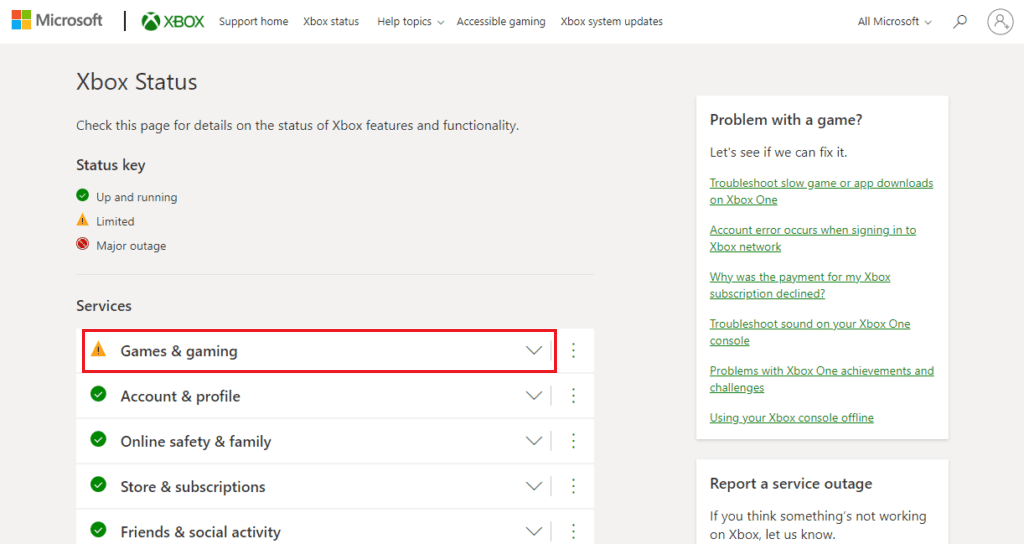
3. Most ellenőrizze azokat a játékokat, amelyeket valamilyen probléma érint, vagy amelyek leálltak.

Ha az elindítani kívánt játék szerepel a listában, várja meg, amíg a probléma megoldódik, és egy idő után ellenőrizze újra az Xbox Status oldalát.
2. módszer: Indítsa újra az Xbox One konzolt
Sokszor a hibakódok többsége átmeneti problémákhoz kapcsolódik, amelyeket egy egyszerű újraindítással könnyű megoldani. Ugyanez vonatkozik a 0x87de2712-es hiba esetén is, amikor az Xbox One konzol újraindítása frissíti a rendszert, és visszaállítja a normál működést anélkül, hogy a játék elindítása közben hiba lenne.
1. Nyomja meg néhány másodpercig a vezérlő Xbox gombját a Power Center megnyitásához.
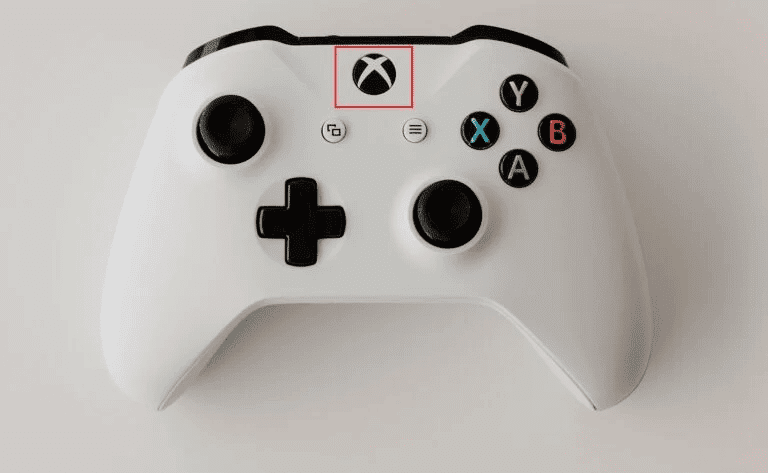
2. Most válassza a Konzol újraindítása lehetőséget az alábbi képen látható módon.
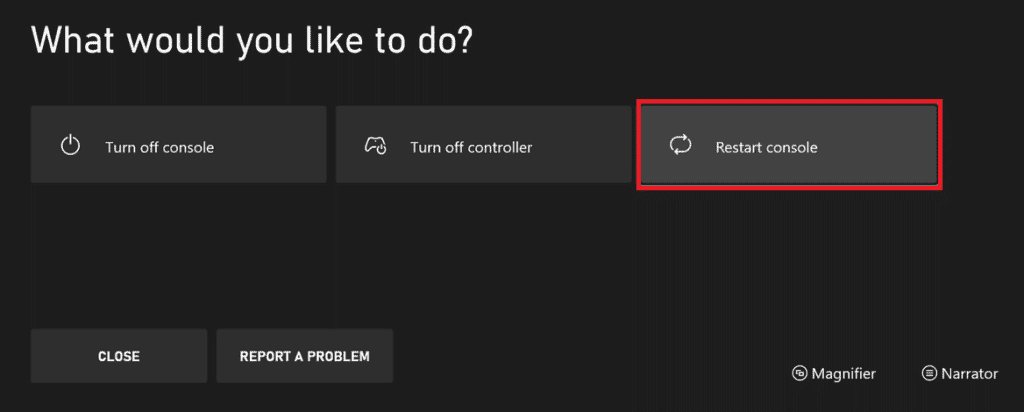
3. Végül válassza az Újraindítás lehetőséget a megerősítéshez és a folyamat folytatásához.
3. módszer: Hálózati kapcsolat hibaelhárítása
A 0x87de2712 Xbox One hiba fő oka a hálózati csatlakozási probléma. Ez a kapcsolódási probléma vagy abból adódik, hogy a konzol nem tud csatlakozni az otthoni hálózathoz, vagy rossz streamelési minőség, amely véletlenszerű leállásokhoz vezet. Ilyen helyzetben sokat segít a hálózati kapcsolat hibaelhárítása. A probléma teszteléséhez és azonosításához kövesse az alábbi lépéseket:
1. Nyomja meg az Xbox gombot a vezérlőn az útmutató menü megnyitásához.
2. Most válassza a Profil és rendszer lehetőséget, és nyissa meg a Beállításokat.
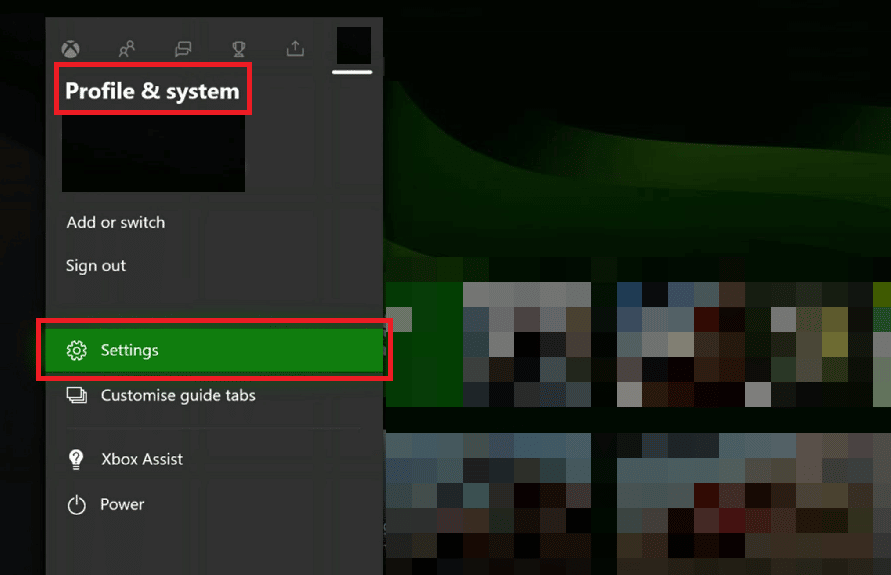
3. Ezután válassza az Általános lehetőséget, és nyissa meg a Hálózati beállításokat.
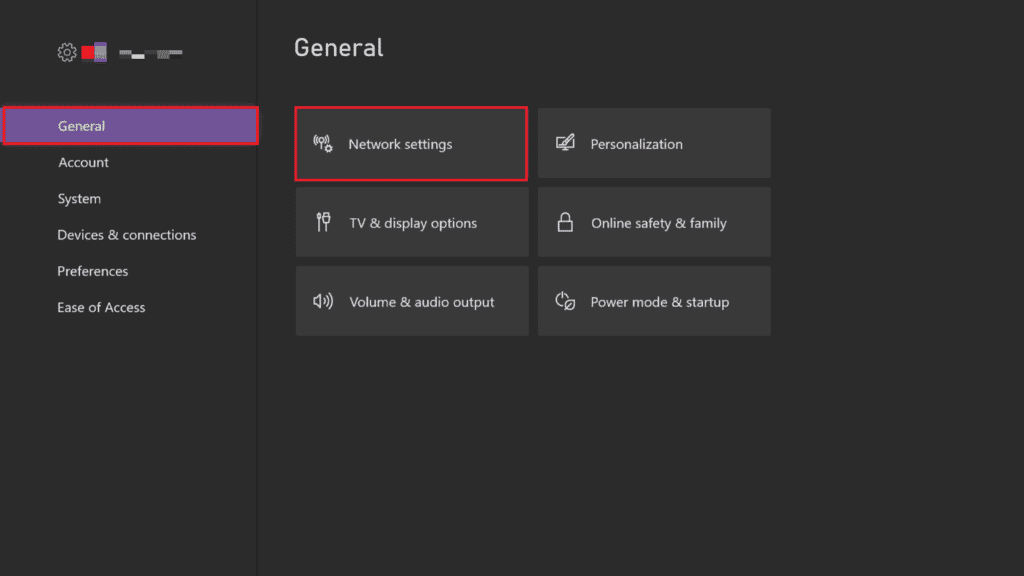
4. Most a Hibaelhárítás menüben válassza a Hálózati kapcsolat tesztelése lehetőséget.

A tesztelés befejezése után győződjön meg arról, hogy a hálózat megfelelően működik az Xbox-on, és ellenőrizze, hogy a hibakód megoldódott-e.
4. módszer: Változtassa meg a hálózati módot
Míg sok olyan játék van, amelynek internetkapcsolatra van szüksége a megfelelő működéshez, vannak olyan játékok, amelyek hálózat nélkül is működnek offline módban. Ha offline játékot próbál elindítani, és a 0x87de2712 hibakódot észleli, próbálja meg a hálózati módot offline módra váltani, mivel ebben az esetben a hálózati kapcsolat hibaelhárítása nem segít.
1. Lépjen a Profil és rendszer elemre, és nyissa meg az Xbox beállításokat.
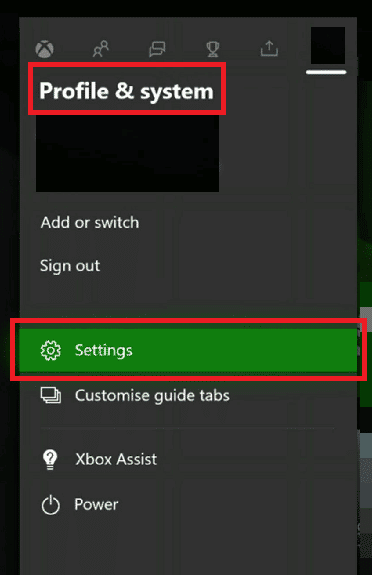
2. Ezután az Általános területen válassza a Hálózati beállítások lehetőséget.
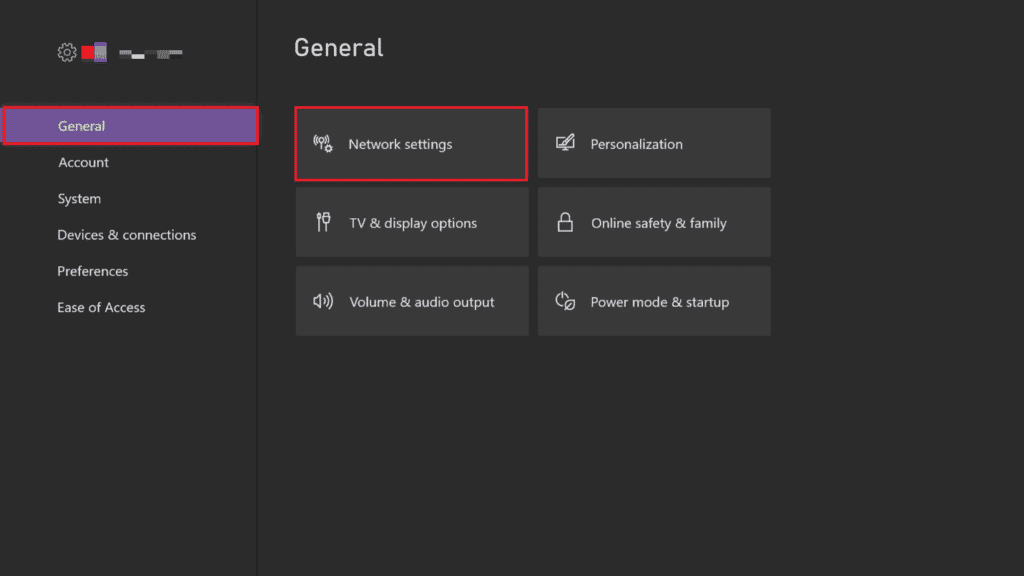
3. Most a Hálózat ablakban válassza az Offline módot.
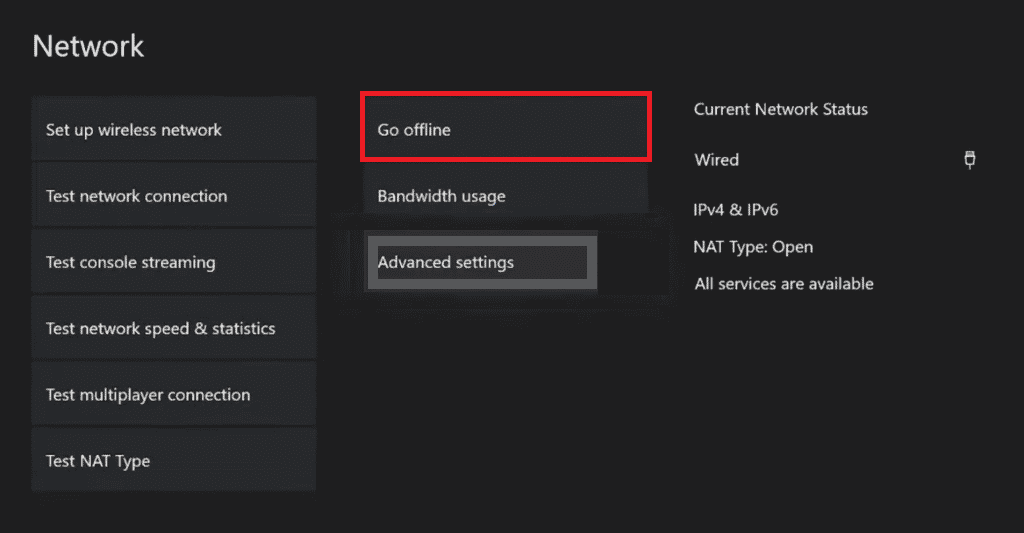
A lépések végrehajtása után indítsa újra a konzolt a végrehajtott módosítások alkalmazásához, és ellenőrizze, hogy a hiba kijavított-e.
5. módszer: Alternatív MAC-cím törlése
Ha úgy tűnik, hogy semmi sem működik az Ön számára, és továbbra is azon töpreng, hogyan javítsa ki a 0x87de2712 hibát, próbálja meg törölni az alternatív MAC-címet az Xbox One konzolról. A Media Access Control cím, más néven MAC-cím, hálózati címként használatos a hálózat szegmensén belüli kommunikáció során. Az alternatív MAC-cím törlése azt jelenti, hogy meg kell szüntetni a találgatásokat, amelyek a konzol kézi lekapcsolásához vezetnek. Ebben az esetben is, ha az internetszolgáltató alapértelmezés szerint dinamikus IP-címeket biztosít, akkor a MAC-cím törlése segít megoldani ezeket a problémákat, és végül a 0x87de2712-es hibát. Ehhez kövesse az alábbi lépésekben található gyors útmutatót:
1. Nyissa meg az Xbox hálózati beállításait.
2. A Hálózat menüben válassza a Speciális beállítások lehetőséget.
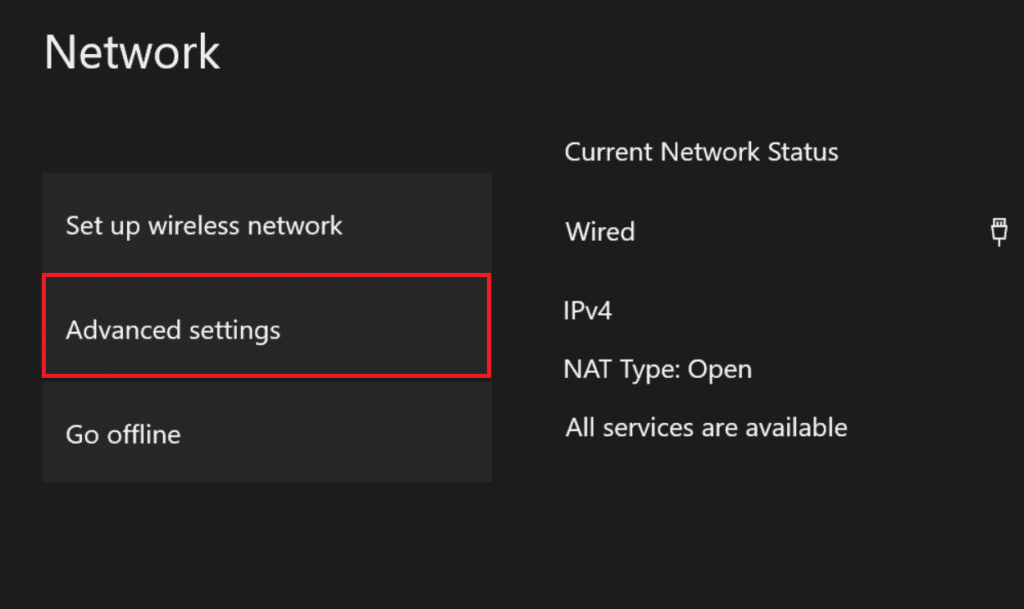
3. Most válassza az Alternatív MAC-cím lehetőséget.
4. Ezután válassza a Törlés lehetőséget a menüből.
5. Most indítsa újra a konzolt a módosítások alkalmazásához.
6. módszer: Hajtsa végre a teljesítményciklust
A teljesítményciklus a legtöbb sérült ideiglenes fájlok törlését jelenti, amelyek általában a 0x87de2712 Xbox One hiba hátterében állnak. Segít a firmware-rel kapcsolatos számos probléma kezelésében és a tápkondenzátorok felszabadításában is. Ezért az Xbox One konzollal kapcsolatos helyi problémák megoldásában nagy segítséget jelent az energiaciklus, és a következőképpen hajthatja végre:
1. Lépjen a Profil és rendszer menübe.
2. A Profil és rendszer részben válassza a Kijelentkezés lehetőséget.

3. Most, hogy kijelentkezett fiókjából, lépjen a Bejelentkezés! menüt az Xbox konzolon.
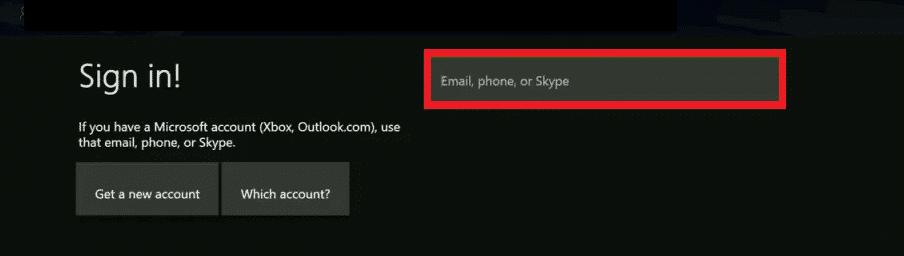
4. A visszajelentkezés után indítsa újra a játékot.
Így ezek a módszerek a 0x87de2712 hiba javítására az Xbox One konzolon.
Gyakran Ismételt Kérdések (GYIK)
Q1. Mi a legjobb módja az Xbox One játékhiba javításának?
Ans. Az Xbox One játékhibájának legjobb módja a konzol újraindítása. Egy idő után megpróbálhatja újraindítani a játékot, ha az Xbox szerverek leállnak.
Q2. Miért mutatja folyamatosan hibakódot az Xboxom?
Ans. Ha az Xbox továbbra is hibakódot mutat, annak egy sérült alkalmazás lehet az oka. A probléma megoldásához megpróbálhatja törölni az Xbox gyorsítótárat.
Q3. Mik azok a hibakódok?
Ans. A hibakódok olyan specifikus számok, amelyek a rendszer hibáját azonosítják. Ezek a kódok segítenek megoldást találni a problémára.
Q4. Frissíthetem manuálisan az Xboxomat?
Ans. Igen, manuálisan frissítheti az Xbox-ot úgy, hogy nyissa meg a Beállításokat az Xboxon, majd nyissa meg a Rendszert a Frissítés lehetőség folytatásához.
Q5. Frissíthetem manuálisan az Xboxomat?
Ans. Igen, az Xboxot manuálisan is frissítheti, ehhez számítógéphez, internethez és USB porthoz kell hozzáférnie. Mindössze annyit kell tennie, hogy letölti a frissítési fájlt a porton, majd közvetlenül az Xbox konzolra telepíti az USB-port segítségével.
***
Az Xbox One nemcsak más játékkonzolokat vett át, hanem a játékkészségeket is teljesen új szintre emelte. Bár vannak olyan problémák, amelyek elkerülhetetlenek, ha Xbox One-ról van szó. Reméljük, hogy útmutatónk minden lehetséges módszerrel segít Önnek az egyik ilyen probléma, azaz a 0x87de2712 Xbox One hiba kijavításában. Ha további kérdései vagy javaslatai vannak, megjegyzéseiket az alábbi szakaszban tehetik meg.
